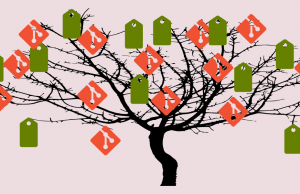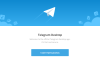Permitidme que hoy os muestre parte de mi vena freak, en concreto sobre una de mis aficiones, el juego de cartas «Magic: The Gathering». Lo hago para aprovechar que he encontrado recientemente un programa para GNU/Linux que nos ayuda a organizar nuestras cartas como el dios Crom manda.
Por adelantado, quiero dar las gracias a Seth Kenlon, a quien he conocido a través de este programa. Fue, concretamente, a raíz de la fantástica entrada que publicó en el portal opensource.com con el título «Organize your Magic: The Gathering decks with Magic Assistant«.
Quizá no conoces este fantástico juego de cartas nacido en el año ‘93 del siglo pasado. Actualmente consta de más de 25.000 cartas únicas, publicadas durante casi tres décadas, permitiendo a quienes juegan con Magic la creación de cientos de mazos diferentes. La temática de las cartas es fantástica, inspirada en juegos de rol de tipo Dragones y Mazmorras (Dungeons & Dragons).

Instalación de Magic Assistant en GNU/Linux
Este programa, escrito en Java, es compatible con la mayoría de las distribuciones y sistema operativos. Además de GNU/Linux, también lo podemos utilizar en Windows o macOS. A fecha de esta entrada, la última versión disponible es la 1.5.0. La podemos descargar desde este enlace: Magic Assistant Sourceforge. Previamente a la descarga debemos tener instalada una versión de Java. Existen instaladores para GNU/Linux, para 32 bits y para 64 bits. Lo más habitual es que utilicemos este último. Además, también hay una versión con Java.
Una vez instalado, si lo abrimos por primera vez nos preguntará dónde queremos que se ubique el espacio de trabajo. Es ahí donde guardaremos toda la información de nuestra biblioteca de cartas.
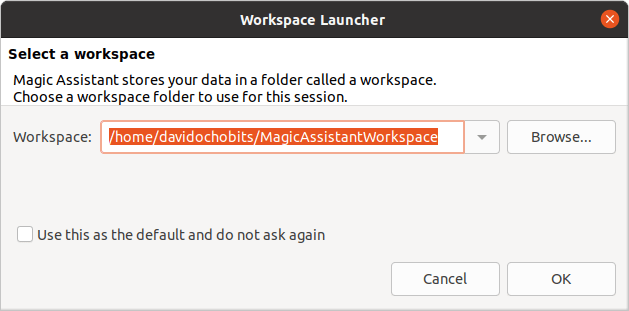
Importar nuestra colección
El programa nos permite importar nuestra colección, primero de todo, dando de alta una por una todas las cartas, consultando la base de datos; o bien importarla desde un fichero. De hecho, la forma más fácil de realizar dicha importación es esta última. Simplemente tenemos que crear un fichero de texto indicando el número de copias que tenemos y el nombre de la carta.
La aplicación admite muchos formatos, incluido CSV. Para realizar dicha importación basta con utilizar la opción importar del menú.
La importación que hagamos de las cartas las agrega a la base de datos de la colección predeterminada, llamada principal. Esta base de datos representa la totalidad de nuestra colección. Una vez importadas, ya podemos empezar a crear nuestros mazos y cubos. A partir de aquí podemos organizar nuestra colección como más nos guste.
Las colecciones se organizan según sus metadatos, así que podemos filtrar nuestra colección por cualquier atributo, como el coste o el color.
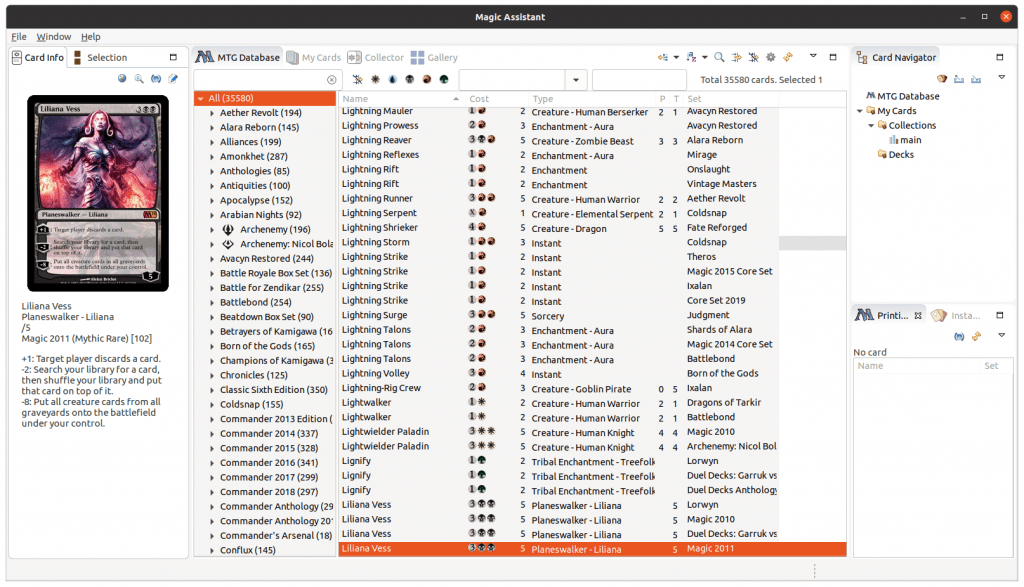
Sin traducción al castellano
Actualmente, el juego no está disponible en otro idioma que no sea el inglés, tanto la interfaz del programa como la información de las cartas, así que debemos utilizar el idioma de Shakespeare. Como pista que nos pueda ayudar a encontrar la carta que nos interese, podemos filtrar por colección y tipo de carta, y después, si no dominamos mucho el idioma, podemos tirar de los traductores en línea.
La cosa tiene su miga, ya que muchas veces los títulos de las cartas difieren mucho entre el inglés y el castellano. Por ejemplo, la carta de la imagen, que en castellano es “Golondrina del firmamento”, en inglés se lee como “Welkin Tern”, lo que vendría a ser, en el idioma de Cervantes, un “Charrán Welkin”.
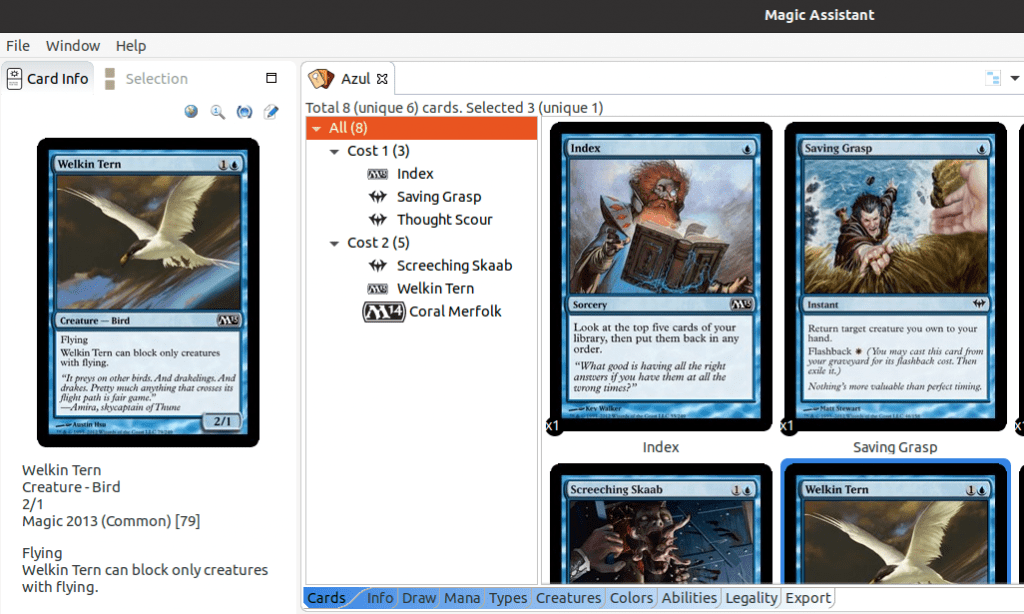
Construyendo nuestros mazos
Ya seamos unos veteranos en el juego, o si hace apenas unos meses que lo conocemos y jugamos, una de las tareas más importantes es la creación de mazos, sin duda. Con el paso del tiempo, el número ingente de cartas que poseamos puede ser un problema a la hora de la organización. En mi caso, las guardo según color y, además, dependiendo de si se corresponden con personajes, tierras, artefactos, etcétera. Con Magic Assistant podemos ordenar fácilmente nuestra colección de acuerdo con el atributo que empleemos.
Existen dos tipos de mazos. Uno virtual, solo teórico, que puede existir o no físicamente. Cuando creamos este tipo de mazo podemos tomar una carta que tengamos y utilizarla en varios mazos. En realidad, tendremos una carta que solo podría utilizarse en un mazo, pero como idea para diseñar posibles mazos es genial.
La otra forma es diseñar un mazo real, esto es, con las cartas que tenemos físicamente. De esta forma, si utilizamos una carta en un mazo y hemos indicado que tenemos una única copia, no se podrá utilizar en más mazos.
Para organizar mazos iremos a “Create new deck”:
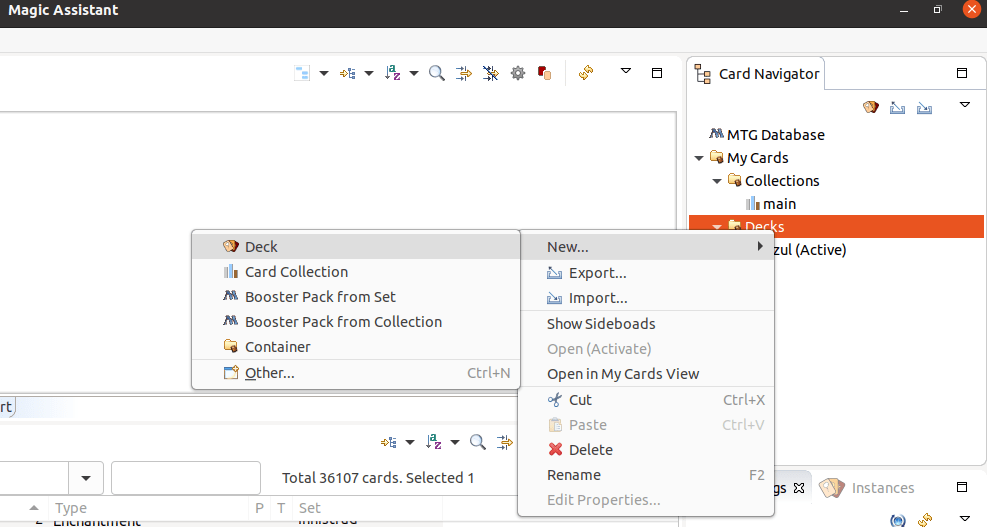
Si queremos agregar cartas a nuestro mazo debemos localizar la carta en nuestra colección y la movemos o copiamos al mazo de destino.
Cuando tengamos varias copias de una carta y esa misma carta la hemos copiado a un mazo, el programa las moverá todas. Para disminuir o aumentar el número de copias de una carta en un mazo, debemos hacer clic derecho en la carta en su mazo y escoger disminuir recuento o aumentar recuento.
Informes de mazos
Una vez hemos creado nuestro nuevo mazo podemos ver informes detallados con estadísticas de las cartas que incluye.
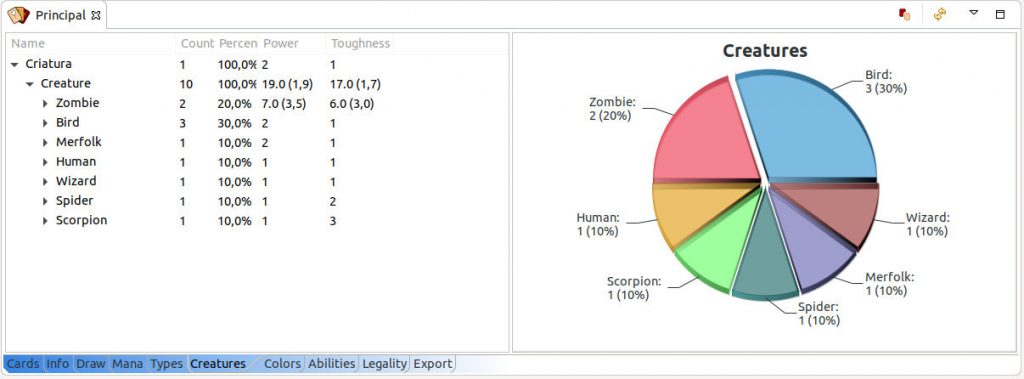
Tal y como se observa en la imagen anterior, podemos obtener información de nuestros mazos en forma de gráficas sobre el uso del maná, el tipo de carta, el color, las criaturas o las habilidades. Para elaborar estas gráficas he utilizado algunas de las cartas que tengo en mi colección personal.
Conclusión
Ya no hay excusa para no organizar nuestras cartas y mazos. Aunque al principio puede ser algo tedioso registrar nuestra colección, a la larga aprovecharemos este arduo trabajo. Y una vez hecho esto, solo nos tomará unos minutos añadir las cartas obtenidos en el sobre de turno.
Este programa se suma a la larga lista de herramientas que nos brinda el código abierto y el software libre.
Licencias
La imagen de portada tiene derechos CC BY-NC-ND 2.0 y se ha obtenido desde Flickr.
La segunda imagen tiene derechos Creative Commons y se ha obtenido de Thedailybeast.com.
Las demás imágenes son capturas realizadas por davidochobits.